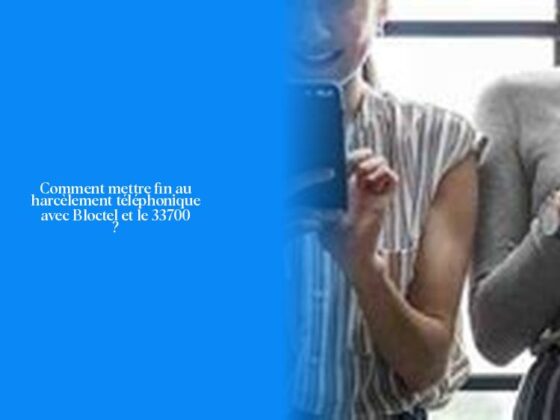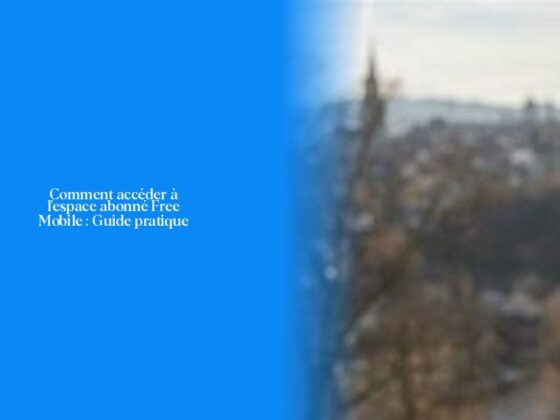Comment activer le Wi-Fi sur votre Freebox
Ah, le mystère de la connexion WiFi qui ne fonctionne pas avec Freebox. C’est comme essayer d’attraper un papillon avec un filet troué! Mais ne vous inquiétez pas, je vais vous guider pour activer le WiFi sur votre Freebox et résoudre ce défi technologique.
Pour commencer, pour activer le WiFi sur votre Freebox, suivez ces étapes simples :
- Connectez-vous à votre Espace Abonné Freebox en utilisant votre identifiant et mot de passe.
- Dirigez-vous vers l’onglet “Ma Freebox” et cliquez sur “Paramétrer mon réseau WiFi”.
- Assurez-vous que le bouton affiche “ACTIF” dans la section “Votre réseau WiFi personnel”.
- Attribuez un nom à votre réseau sans fil pour le personnaliser.
Maintenant, une fois que vous avez suivi ces étapes, vous devriez être prêt à profiter pleinement du WiFi offert par votre Freebox. Mais si jamais des problèmes persistent, il se peut qu’il y ait quelques ajustements à faire.
Saviez-vous que redémarrer ou réinitialiser votre Freebox peut résoudre de nombreux problèmes de connexion WiFi ou TV ? Parfois, un simple redémarrage peut tout remettre sur les rails.
Il peut arriver que des paramètres spécifiques de votre box entravent la synchronisation entre le module WiFi et la box elle-même. Dans ce cas, vérifiez attentivement vos réglages pour garantir une connexion fluide.
Maintenant, cher utilisateur curieux, pourquoi pensez-vous que certaines connexions WiFi sont aussi capricieuses que la météo d’automne? Avez-vous déjà eu des péripéties technologiques avec vos dispositifs sans fil? Continuez à lire pour découvrir plus d’astuces et de conseils pour être le maître ultime du WiFi!
Problèmes courants de connexion Wi-Fi avec la Freebox et solutions
Pour résoudre les problèmes courants de connexion Wi-Fi avec la Freebox, il est essentiel d’identifier les sources potentielles du dysfonctionnement. Lorsque vous rencontrez des difficultés de connexion, redémarrer ou réinitialiser la Freebox peut souvent être la solution magique qui relance tout en un éclair. Assure-toi également que le Freebox Server n’est pas bloqué à une étape d’initialisation lors du démarrage, car parfois, même nos chères boîtes ont leurs moments de paresse technologique!
Il est particulièrement astucieux de vérifier si la connexion fonctionne depuis un autre appareil connecté au réseau de la Freebox. Cela peut aider à déterminer si le problème est lié à un appareil spécifique ou à une configuration plus générale de la box. En t’assurant que tous tes appareils peuvent profiter pleinement du Wi-Fi sans tracas, tu éviteras bien des frustrations.
Parfois, les problèmes de connexion Wi-Fi avec la Freebox peuvent être dus à des paramètres spécifiques mal configurés. Il peut être judicieux de personnaliser les réglages WiFi grâce à l’interface Freebox pour t’assurer que tout fonctionne harmonieusement. N’hésite pas à explorer les différentes options disponibles et à ajuster selon tes besoins pour une expérience optimale.
Fun fact: Savais-tu que certains problèmes de connexion Wi-Fi peuvent être résolus en changeant simplement le canal sur lequel ta Freebox émet son signal? En essayant différents canaux comme le 11 ou en optant pour l’option automatique, tu pourrais débloquer ta situation et retrouver une connexion fluide plus rapidement que tu ne le crois!
En conclusion, pour dompter ces caprices du WiFi avec ta belle et rebelle Freebox, sois vigilant dans ton diagnostic en suivant ces conseils pratiques et en explorant toutes les avenues possibles pour restaurer ta connexion sans stress ni frayeur. Tu es sur le point d’être le maître incontesté du WiFi dans ton royaume domestique!
Étapes pour résoudre les problèmes de connexion sur Freebox
Pour résoudre les problèmes de connexion sur ta Freebox, il est essentiel de suivre quelques étapes clés. Si tu constates des problèmes de connexion en utilisant le WiFi depuis ton ordinateur, essaie de brancher un câble Ethernet directement entre le PC et ta box pour vérifier si le souci persiste. Une fois que tu as identifié le problème, tu peux accéder à l’interface de gestion Freebox pour surveiller l’état de ta connexion. Parfois, redémarrer ou réinitialiser la Freebox peut être la clé pour résoudre rapidement les problèmes de connectivité.
Article populaire > Où trouver un point de distribution de carte SIM Free Mobile ?
Lorsque ta Freebox reste bloquée à l’étape 2 et affiche “Recherche du signal xDSL ou FTTH”, cela signifie qu’elle ne parvient pas à se connecter à Internet en raison d’un problème technique. Pour débloquer ce stade, plusieurs raisons peuvent être à l’origine du dysfonctionnement. Il peut s’agir d’une ligne non activée, d’un mauvais branchement ou même d’une panne générale dans ton quartier.
Il est toujours judicieux de vérifier si la connexion fonctionne depuis un autre appareil connecté au réseau de ta Freebox. Cette étape peut aider à comprendre si le problème est lié à un appareil spécifique ou à une configuration plus globale. En cas de difficultés persistantes, n’hésite pas à contacter Free au 3244 pour obtenir de l’aide spécialisée et résoudre efficacement tout problème rencontré.
Fun fact: Savais-tu que les problèmes courants liés au WiFi émis par ta Freebox peuvent souvent être résolus en changeant simplement le canal Wi-Fi sur lequel elle émet son signal? En optant pour un canal moins encombré, tu pourrais améliorer significativement la stabilité et la vitesse de ta connexion sans fil.
En t’armant des bonnes pratiques et des informations nécessaires, tes péripéties technologiques avec la Freebox seront bientôt derrière toi. N’oublie pas que même dans les moments complexes où la magie du WiFi semble s’évanouir comme par enchantement, il existe toujours une solution prête à te rétablir dans le royaume sacré du réseau domestique!
Accéder à Internet via Wi-Fi avec un smartphone et une Freebox
Pour accéder à Internet via Wi-Fi avec un smartphone et une Freebox, la démarche est simple! Tout d’abord, assure-toi de trouver le nom de ton réseau Wi-Fi Freebox. Ensuite, munis-toi de ton smartphone et dirige-toi vers le Server Freebox. Appuie sur la touche bas jusqu’à ce que le QR Code apparaisse à l’écran, puis utilise l’appareil photo de ton téléphone pour scanner ce code. Cela te permettra de te connecter rapidement et facilement à ton réseau Wi-Fi.
Maintenant, si malgré toutes tes tentatives ta connexion internet via Freebox reste capricieuse, ne panique pas! Il existe une solution temporaire en attendant le retour de ta connexion habituelle. Tu peux activer la fonction “partage de connexion” sur ton smartphone. Cette astuce t’offrira la possibilité d’utiliser la connexion 4G de ton forfait mobile pour accéder à Internet depuis tes différents appareils à domicile. C’est comme avoir un plan B numérique en cas d’imprévu avec ta Freebox!
Il n’y a rien de tel que d’avoir une solution alternative sous la main lorsque les défis technologiques frappent à ta porte. La fonctionnalité du partage de connexion sur ton smartphone peut être un vrai sauveur en cas d’urgence ou même simplement pour profiter d’une connexion stable lorsque tu as besoin d’être connecté. Alors, pourquoi ne pas transformer momentanément ton smartphone en véritable hotspot portable? Une fois que tu auras maîtrisé cette astuce, tu seras prêt pour affronter n’importe quelle situation WiFi avec assurance et sérénité!
- Pour activer le WiFi sur votre Freebox, connectez-vous à votre Espace Abonné et suivez les étapes indiquées.
- Assurez-vous que le bouton “ACTIF” est sélectionné dans les paramètres de votre réseau WiFi personnel.
- Attribuez un nom personnalisé à votre réseau sans fil pour le rendre reconnaissable.
- Redémarrer ou réinitialiser votre Freebox peut résoudre de nombreux problèmes de connexion WiFi ou TV.
- Vérifiez attentivement vos réglages si des problèmes persistent pour garantir une connexion fluide.
- Pour résoudre les problèmes courants de connexion WiFi avec la Freebox, redémarrer ou réinitialiser la box peut souvent être la solution magique.